在Excel表格中查询重复数据的方法多种多样,包括条件格式、COUNTIF函数、数据透视表、Power Query等。本文将详细介绍这些方法,并提供具体的步骤和技巧,以帮助您更高效地查询和处理重复数据。通过掌握这些方法,您可以更好地管理和分析数据,提高工作效率。
一、使用条件格式查询重复数据
条件格式是Excel中一个强大且便捷的工具,可以用来快速标记重复数据,使其在表格中更加显眼。
1.1 应用条件格式
选择需要检查重复数据的列或区域。
点击“开始”选项卡中的“条件格式”按钮。
选择“突出显示单元格规则”,然后选择“重复值”。
在弹出的窗口中,您可以选择一个格式来突出显示重复值,例如红色填充。
通过这种方法,所有重复的数据将被高亮显示,使您能够快速识别它们。
1.2 自定义条件格式
除了默认的格式,您还可以自定义条件格式以满足特定需求:
在“条件格式”菜单中选择“新建规则”。
选择“使用公式确定要设置格式的单元格”。
输入公式,例如=COUNTIF(A:A,A1)>1,然后设置格式。
点击“确定”应用格式。
二、使用COUNTIF函数查询重复数据
COUNTIF函数是Excel中一个非常实用的函数,可以用来统计某个范围内指定条件的单元格数量。使用COUNTIF函数可以灵活地查询和处理重复数据。
2.1 基本用法
假设您的数据在A列,您可以在B列输入以下公式来检查A列中的重复数据:
=COUNTIF(A:A, A1)
如果返回的值大于1,则表示该数据在A列中是重复的。
2.2 高级应用
您还可以结合其他函数使用COUNTIF函数,例如结合IF函数来标记重复数据:
=IF(COUNTIF(A:A, A1)>1, "重复", "唯一")
这种方法可以帮助您更直观地识别和处理重复数据。
三、使用数据透视表查询重复数据
数据透视表是Excel中的一个强大工具,适用于处理和分析大量数据。通过数据透视表,您可以轻松找到和处理重复数据。
3.1 创建数据透视表
选择数据范围。
点击“插入”选项卡中的“数据透视表”按钮。
选择放置数据透视表的位置,然后点击“确定”。
3.2 设置数据透视表
将需要检查的字段拖动到“行标签”区域。
将相同的字段拖动到“数值”区域,并确保其设置为“计数”。
通过这种方法,您可以看到每个数据项的出现次数,从而轻松识别重复数据。
四、使用Power Query查询重复数据
Power Query是Excel中的一个强大数据处理工具,适用于处理复杂数据查询和转换任务。使用Power Query可以更高效地查询和处理重复数据。
4.1 导入数据到Power Query
选择数据范围。
点击“数据”选项卡中的“从表格/范围”按钮。
在弹出的Power Query编辑器中,数据将被加载。
4.2 查询重复数据
在Power Query编辑器中,选择需要检查的列。
点击“开始”选项卡中的“删除重复项”按钮。
选择“保留重复项”选项。
通过这种方法,Power Query将仅保留重复的数据,使您能够轻松识别和处理它们。
五、结合多种方法提高效率
在实际工作中,您可以结合多种方法来提高查询和处理重复数据的效率。例如,您可以先使用条件格式快速高亮显示重复数据,然后使用COUNTIF函数或数据透视表进行进一步分析。
5.1 综合应用实例
假设您有一个大型数据集,首先使用条件格式高亮显示重复数据,然后使用COUNTIF函数在旁边的列中标记重复数据,最后创建数据透视表进行详细分析。这种综合应用可以帮助您更全面地了解和处理重复数据。
5.2 结合VBA编程
对于一些复杂的任务,您还可以使用VBA编程来自动化处理重复数据的过程。通过编写宏,您可以实现自动化查询、标记和删除重复数据的功能,从而大大提高工作效率。
六、实际案例分析
为了更好地理解以上方法的应用,我们来看一个实际案例。
6.1 案例背景
假设您是一名销售经理,需要分析一个包含数千条客户订单记录的Excel表格,查找并处理重复的客户信息。
6.2 解决方案
使用条件格式高亮显示重复的客户名称。
使用COUNTIF函数在旁边的列中标记重复的客户名称。
使用数据透视表统计每个客户的订单数量。
使用Power Query导入数据并保留重复的客户信息。
6.3 结果分析
通过以上步骤,您可以轻松识别并处理重复的客户信息,从而确保数据的准确性和完整性。最终,您可以生成一个详细的报告,帮助您更好地管理客户关系和提高销售业绩。
七、常见问题及解决方案
在使用Excel查询重复数据的过程中,您可能会遇到一些常见问题。以下是一些常见问题及其解决方案。
7.1 条件格式不生效
如果条件格式不生效,可能是因为选择范围不正确或公式有误。请确保选择正确的数据范围,并检查公式的正确性。
7.2 COUNTIF函数返回错误结果
如果COUNTIF函数返回错误结果,可能是因为数据范围不正确或条件设置有误。请确保选择正确的数据范围,并检查条件设置的准确性。
7.3 数据透视表显示不准确
如果数据透视表显示不准确,可能是因为数据源不完整或设置有误。请确保数据源完整无误,并检查数据透视表的设置。
八、总结
通过本文的详细介绍,您应该已经掌握了多种在Excel中查询重复数据的方法,包括条件格式、COUNTIF函数、数据透视表和Power Query等。每种方法都有其独特的优点和适用场景,您可以根据具体需求选择合适的方法。通过结合多种方法,您可以更高效地查询和处理重复数据,提高数据管理和分析的效率。
掌握这些方法不仅可以帮助您更好地管理和分析数据,还可以提高您的工作效率,使您在工作中更加得心应手。希望本文能对您有所帮助,祝您在Excel数据处理和分析方面取得更大的成功。
相关问答FAQs:
1. 如何在Excel表格中查找重复数据?
问题: 我在Excel表格中有大量数据,如何快速找到并标记重复的数据?
回答: 在Excel中,你可以使用“条件格式”来查找并标记重复数据。首先,选中你要查找的数据范围,然后点击“开始”选项卡上的“条件格式”按钮,选择“突出显示规则”并选择“重复值”。Excel会自动将重复的数据以不同的颜色标记出来。
2. 如何在Excel表格中删除重复数据?
问题: 我有一个Excel表格,其中有许多重复的数据,我希望能够快速删除这些重复数据,有什么方法可以实现吗?
回答: 在Excel中,你可以使用“删除重复项”功能来删除重复数据。首先,选中你要删除重复数据的范围,然后点击“数据”选项卡上的“删除重复项”按钮。在弹出的对话框中,选择要基于哪些列进行删除重复项的判断,然后点击“确定”按钮。Excel会自动删除选定范围内的重复数据。
3. 如何在Excel表格中统计重复数据的数量?
问题: 我有一个Excel表格,其中有许多重复的数据,我想知道每个重复数据出现的次数,有什么方法可以实现吗?
回答: 在Excel中,你可以使用“计数”函数来统计重复数据的数量。首先,在一个空白单元格中输入如下公式:=COUNTIF(数据范围, 单个数据),其中“数据范围”是你要统计的数据范围,而“单个数据”是你要统计的具体数据。然后按下回车键,Excel会自动计算出该数据在数据范围内出现的次数。你可以将这个公式拖动到其他单元格中,以统计其他重复数据的数量。
原创文章,作者:Edit2,如若转载,请注明出处:https://docs.pingcode.com/baike/4699158